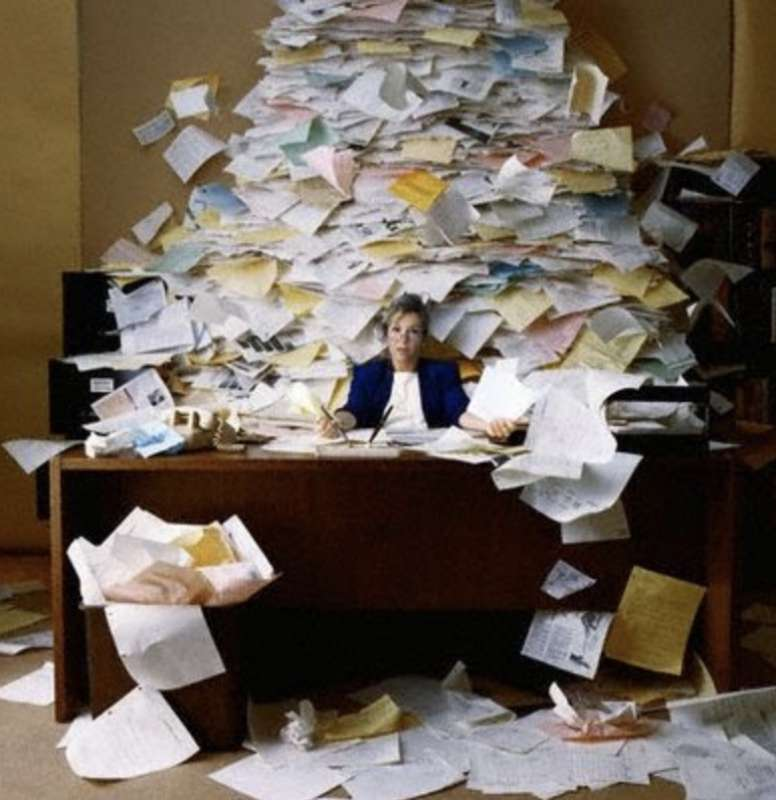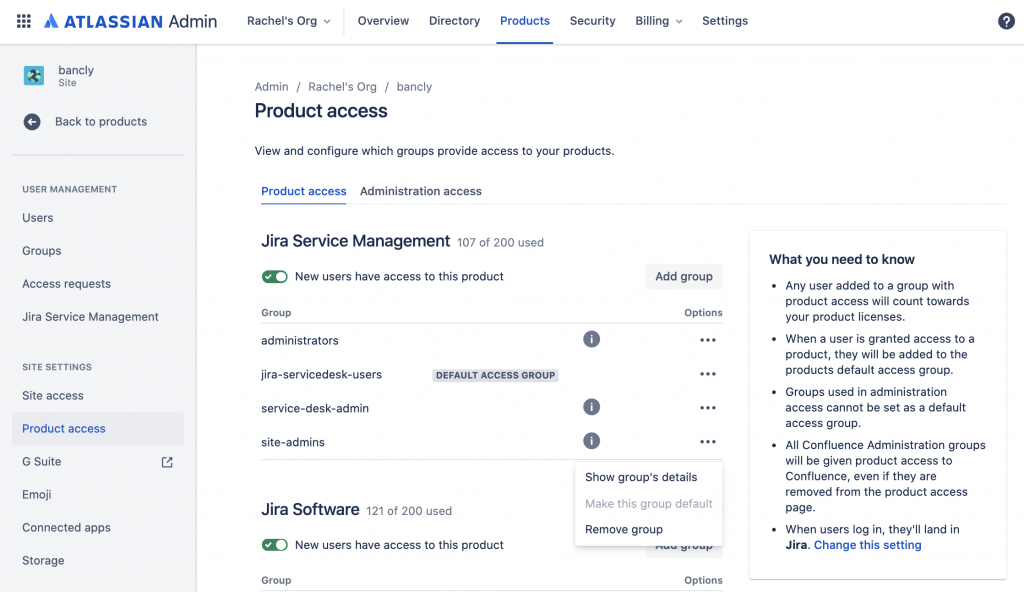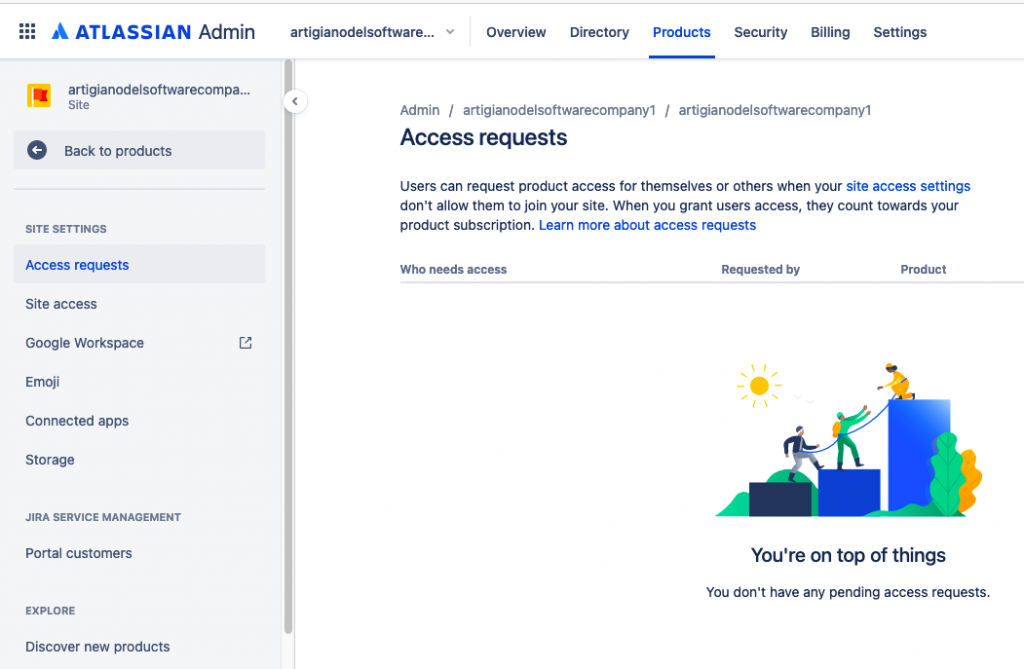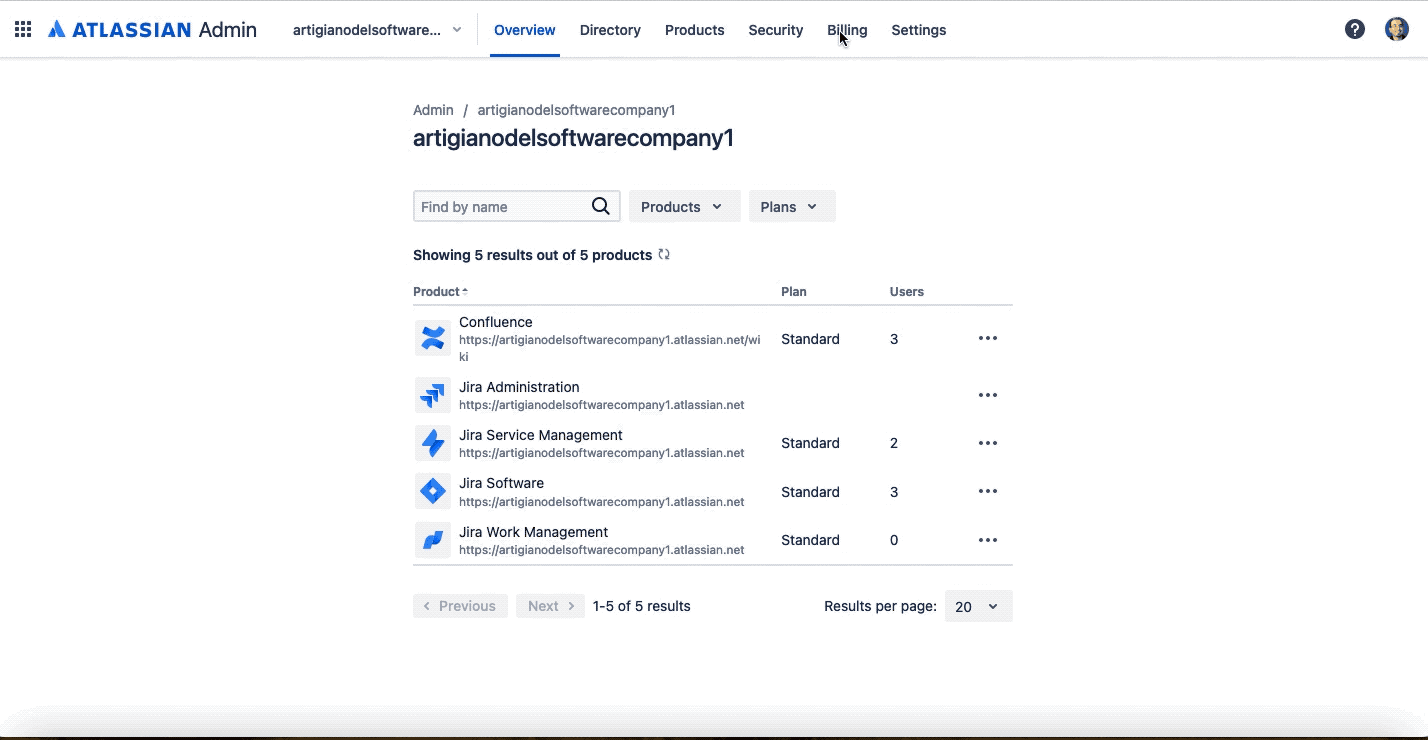Una visione di insieme… facile
Sto per descrivere una situazione cui tutti noi, in un momento ben preciso della nostra vita, abbiamo affrontato: controllare i permission degli space di Confluence Cloud. A questo punto quello che facciamo è reagire come mostrato in questa immagine:

Non disperiamo. Abbiamo una soluzione
Stanco di dover sempre cercare Space per Space, e senza passare dalle API, ho scoperto che abbiamo a disposizione è un fantastico addon (al momento in cui viene redatto questo post, l’addon risulta gratuito), sviluppato in FORGE che ci permette di poter visionare come un utente è coinvolto. Questo addon ci consente di poter avere un quadro di insieme. Su Confluence effettivamente abbiamo un problema: Non sempre disponiamo di interfacce dove possiamo avere un quadro di insieme o multispazio. Solo in tempi abbastanza recenti, possiamo disporre di funzionalità che ci permette di avere un quadro di insieme, ma solo all’interno di un singolo Space.
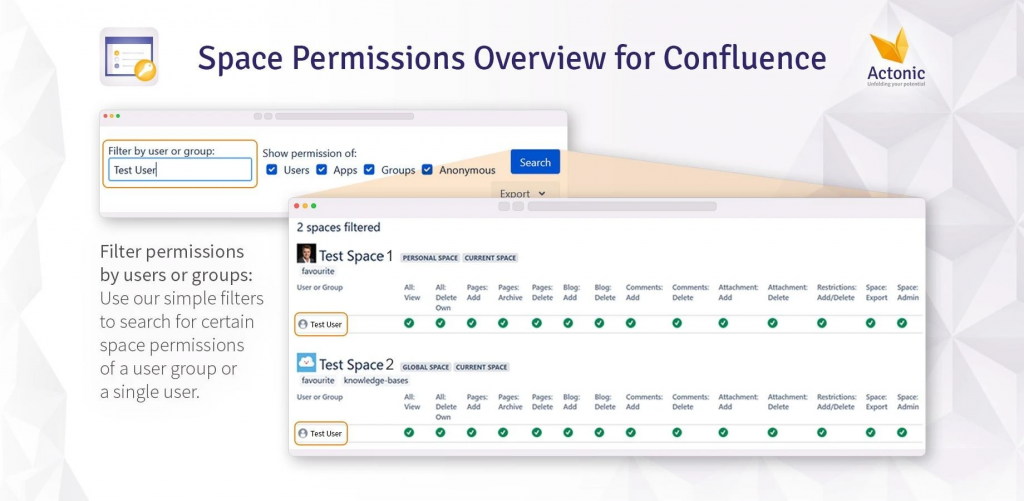
Come possiamo vedere, questo addon mostra tutti permessi che l’utente che cerchiamo dispone per ogni Space. Il vantaggio è notevole. Possiamo identificare facilmente gli utenti (immaginate se dovete trovare gli Space dove utenti disattivati sono amministratori o se volete identificare chi ha ricevuto le grant di amministrazione per sbaglio).
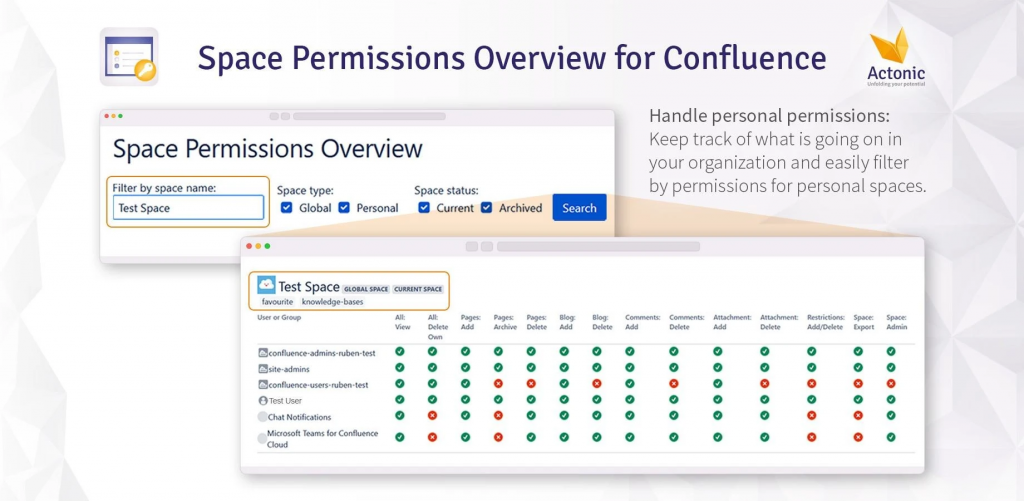
Qui vediamo una cosa molto interessante: Non dobbiamo navigare Space per Space: Usiamo la textbox per cercare il nostro Space. Non dobbiamo saltare come canguri impazziti da una pagina all’altra.

Conclusioni
Addon superinteressante: Queste schermate mancano o sono parziali su Confluence. Avere a disposizione queste funzionalità, ci permette di poter amministrare facilmente la nostra istanza Cloud, senza impazzire e aprire 1234,89 tab sul nostro browser. Lo collauderò quanto prima. Non vedo l’ora di testarlo.
Reference
Maggiori informazioni sono disponibili presso la pagina del Marketplace.